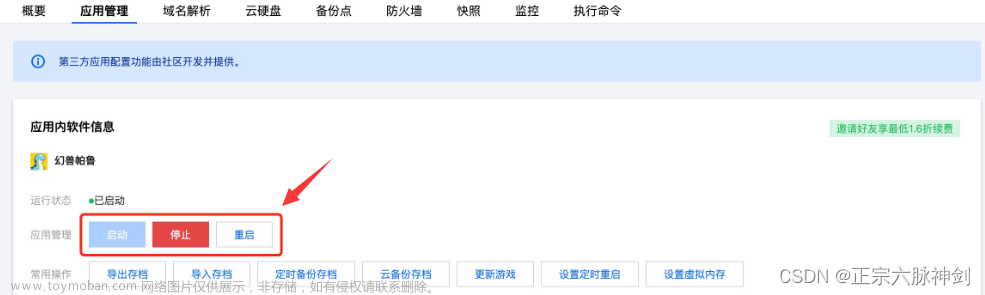在本实验教程中,我尝试展示如何在 Ubuntu Server 中安装 Docker、创建容器、启动容器、停止容器、删除容器。按照步骤 :
步骤1
对于Docker安装,首先你必须编写这两个命令。我正在使用ubuntu server 22.04.3 LTS.
sudo apt install docker.io

sudo snap install docker

步骤2
检查Docker是否安装。为了检查写这个命令

步骤 3
查看本地计算机中存在的所有图像。写下这个命令。你看到了什么?没有什么 ?是的你是对的。最初没有图像,因为您没有创建任何图像。

步骤4
找到docker hub中的镜像。这里我想搜索一台ubuntu机器。只需编写此命令即可查找所有 Ubuntu 映像或其他软件包。请记住,您应该写下 docker hub 分配的名称。这里“ubuntu”被命名为ubuntu镜像。您可以通过此命令下载此 ubuntu 映像。您可以通过此命令下载任何图像。
→ Usage: sudo docker pull <image name>
sudo docker pull ubuntu

步骤 5
通过此命令,您可以创建一个包含映像的容器,拉取映像,在容器内运行映像,并使用交互式 bash shell 进入容器。这里,[run = run the the image inside the container, -it = interactive terminal or bash shell, --name = name of the container (“mycontainer”), ubuntu = image name, /bin/bash = default directory you should add ]
sudo docker run -it --name mycontainer ubuntu /bin/bash

步骤6
如果你想从容器中出来你可以写这个命令。
exit

步骤7
现在您可以通过此命令查看docker镜像。在这里您可以看到 ubuntu 镜像已创建。

步骤8
通过此命令检查docker服务是否启动状态。可以看到服务已经启动了。检查状态后,输入“q”退出。
Service docker status

步骤 9
通过此命令仅查看正在运行的容器。这里 [p = 进程,s = 开始] 。你看到了什么?没有什么 ?是的,还没有正在运行的容器。
sudo docker ps

步骤10
现在让我们运行容器并通过此命令检查运行状态。可以看到容器状态为“Up”,表示容器正在运行。
→ Usage: sudo docker start <container name>
sudo docker start mycontainer sudo docker ps

步骤11
您可以通过此命令进入容器内部。如果执行“ls”,您将看到容器内的 Linux 文件系统。
→ Usage: sudo attach <container name>
sudo attach mycontainer

步骤12
两个有用的命令。[p = 进程,s = 开始,-a = 全部]。
sudo docker ps
{它用于仅显示正在运行的容器}
sudo docker ps -a
{它用于显示运行,同时也停止容器}
步骤13
停止容器
→ Usage: sudo docker stop <container name>
sudo docker stop mycontainer
步骤14
删除容器。[rm = 删除]。文章来源:https://www.toymoban.com/article/516.html
→ Usage: sudo docker rm <container name>
sudo docker rm mycontainer
文章相关关键词:
Docker安装Ubuntu;
在Ubuntu上安装Docker;
Ubuntu 的 Docker CE 安装指南;
如何在Ubuntu服务器上设置Docker;
Ubuntu 上的 Docker 入门;
在Ubuntu上创建Docker容器;
Docker运行命令Ubuntu示例;
Ubuntu 的 Docker 容器教程;
在 Ubuntu 上创建 Docker 容器的分步指南;
在 Ubuntu 服务器上运行 Docker 中的应用程序;文章来源地址https://www.toymoban.com/article/516.html
到此这篇关于Ubuntu服务器上安装Docker,创建、启动、停止和删除容器的步骤指南的文章就介绍到这了,更多相关内容可以在右上角搜索或继续浏览下面的相关文章,希望大家以后多多支持TOY模板网!

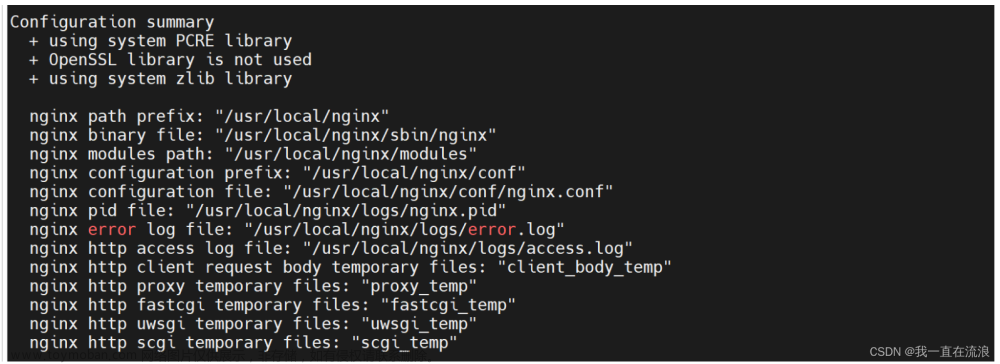
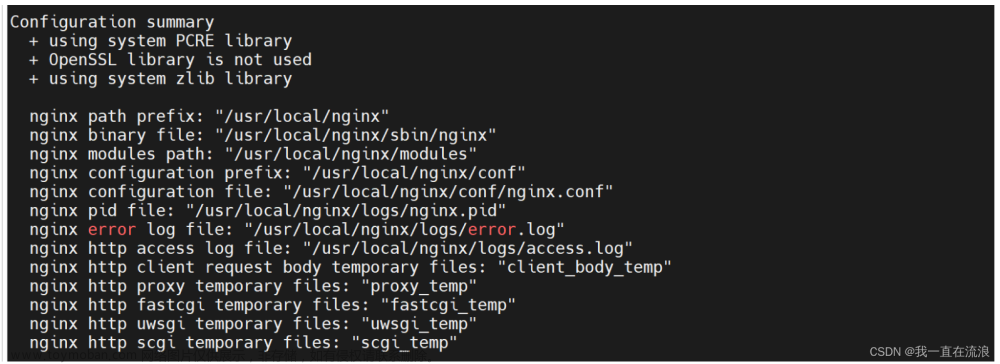

![[疑难杂症2023-004]停止服务器自动启动的服务,解决端口占用的问题](https://imgs.yssmx.com/Uploads/2024/02/565662-1.png)